Comment désactiver les popups sur Chrome
Si vous avez l'intention de désactiver les popups affichés par le navigateur Google Chrome, vous devez d'abord accéder aux paramètres du programme ou de l'application et, à partir de là, procéder au blocage des fenêtres rétractables, en utilisant l'élément de menu approprié. Trouvez tout ce qui est expliqué ci-dessous.
Sur PC
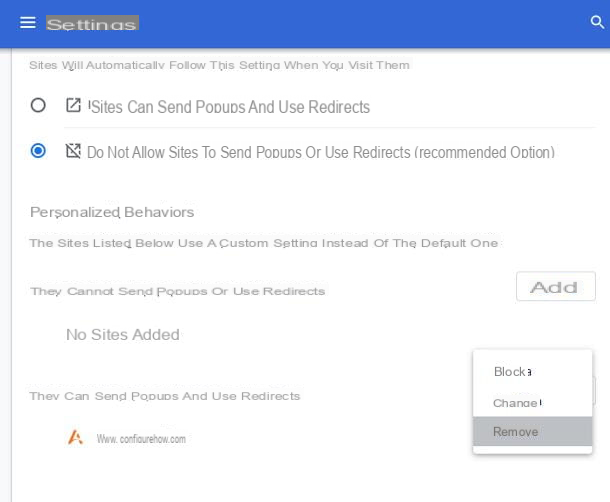
Je popup del navigateur Chrome par ordinateur peut être facilement désactivé, directement depuis les paramètres du programme : d'abord, cliquez sur le bouton ⋮ situé dans le coin supérieur droit, choisissez l'élément réglages dans le menu à l'écran et localisez la vignette Confidentialité et sécurité dans le nouvel onglet qui s'ouvre.
Maintenant, cliquez sur le bouton Paramètres du site résidant dans cette dernière, puis sur option Popups et redirections et placez le suif à côté de l'article Ne pas autoriser les sites à envoyer des pop-ups ou à utiliser des redirections (recommandé).
Le paramétrage ainsi appliqué affectera tous les sites web, à l'exception de ceux appartenant à la liste Ils peuvent envoyer des pop-ups et utiliser des redirections, qui continuera à émettre des fenêtres contextuelles ; pour éviter que cela ne se produise, placez le pointeur de la souris sur le nom de chacun des sites appartenant à la liste, cliquez sur le bouton ⋮ qui apparaît en superposition et choisissez l'élément supprimer du menu proposé.
Sur smartphones et tablettes
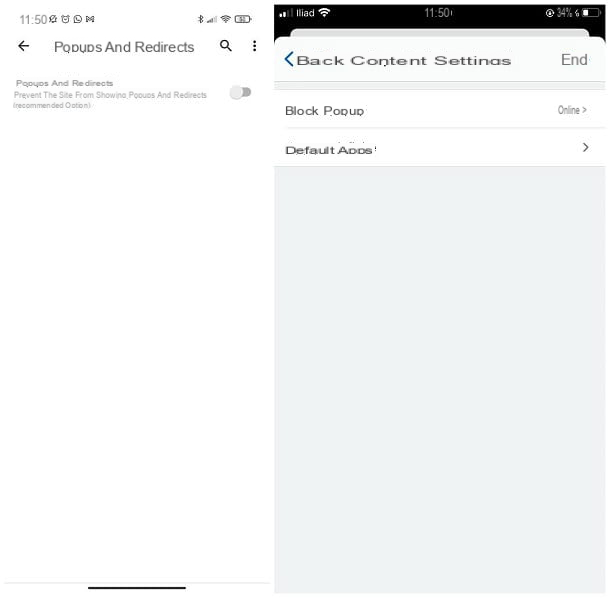
Comme pour les smartphones et les tablettes, la procédure à suivre est assez similaire à celle vue précédemment : donc, après avoir ouvert l'application de navigation, touchez le bouton ⋮ (sur Android) ou (...) (sur iOS / iPadOS) et appuyez sur l'élément réglages, situé dans le menu qui s'ouvre.
Maintenant, si vous utilisez Android, appuyez sur l'élément Paramètres du site visible dans la boite Avancé, appuyez sur l'option Popups et redirections et déplacez le levier en haut de l'écran de ON a SUR, pour que l'option soit visible Empêcher les sites d'afficher des pop-ups et des redirections (recommandé).
Su iPhone e iPad, vous devez plutôt aller dans les sections paramètres de contenu e Bloqueur pop-up, passez ON le levier Bloquer les pop ups et appuyez sur l'élément Fins, situé en haut à droite.
Comment désactiver les popups sur Firefox
Presque toutes les éditions du navigateur Mozilla Firefox (à l'exception, comme vous le découvrirez bientôt, celui pour Android) permettent la désactivation des popups via les paramètres respectifs, sans avoir besoin de s'appuyer sur des extensions ou des add-ons tiers.
Sur PC
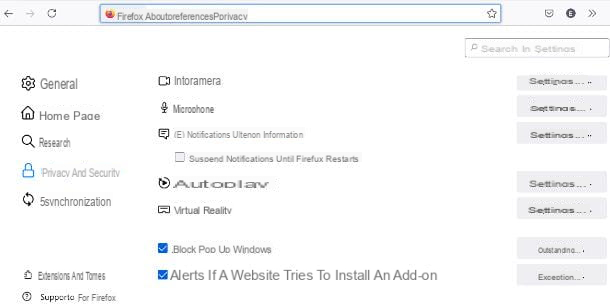
Les étapes à suivre pour désactiver les pop-ups dans le navigateur Firefox par ordinateur sont les suivantes : pour commencer, cliquez sur le bouton ☰ situé en haut à droite, puis sur l'élément Options résident dans le menu qui apparaît et, plus tard, sur l'élément Confidentialité et sécurité (ou sur l'icône de cadenas), situé dans la barre latérale du nouvel onglet qui s'ouvre.
Maintenant, localisez la tuile Autorisations et mettre la coche à côté de l'élément Bloquer les fenêtres pop-up, s'il n'y est pas déjà, pour empêcher le navigateur de s'ouvrir.
Dans ce cas également, l'option n'aura aucun effet sur les sites Web appartenant à la liste de ceux autorisés manuellement ; pour contourner le problème, cliquez sur le bouton Exceptions ... situé à côté de l'option pour bloquer les pop-ups, cliquez sur le nom de chacun des sites répertoriés puis sur le bouton supprimer, pour les exclure de la liste des sites autorisés à générer des popups.
Sur smartphones et tablettes
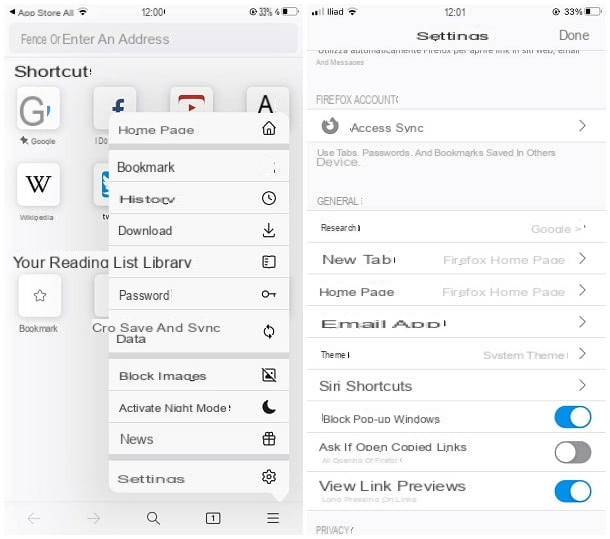
Au moment de la rédaction de ce guide, le navigateur Firefox pour Android ne fournit aucune procédure ou extension pour désactiver l'affichage des popups ; cependant, lorsqu'un site tente pour la première fois de générer une fenêtre contextuelle, il vous montrera un avis à ce sujet: lorsque cela se produit, il vous suffit d'appuyer sur le bouton pour bloquer la demande ou négare consentement, afin de bloquer toutes les tentatives futures du site Web en question.
La chose est différente, cependant, pour iOS et iPadOS : dans ce cas, l'application Firefox offre une option pour désactiver les popups iPad et iPhone, accessible directement depuis le menu des paramètres de l'application.
Pour continuer, après avoir ouvert le navigateur, appuyez sur le bouton résident ☰ en bas à droite, appuyez sur l'élément réglages dans le menu à l'écran et déplacez le commutateur correspondant au libellé Bloquer les fenêtres pop-up da SUR a ON. Enfin, appuyez sur l'élément Fatto, situé en haut à droite.
Comment désactiver les fenêtres contextuelles sur Microsoft Edge
Si vous avez choisi de naviguer sur Internet à l'aide du navigateur Microsoft Edge et que vous souhaitez inhiber l'affichage des popups par ce dernier, les instructions de cette section seront extrêmement utiles, dans lesquelles je vais vous expliquer comment désactiver les fenêtres pop-up sur ordinateurs, smartphones et tablettes.
Sur PC
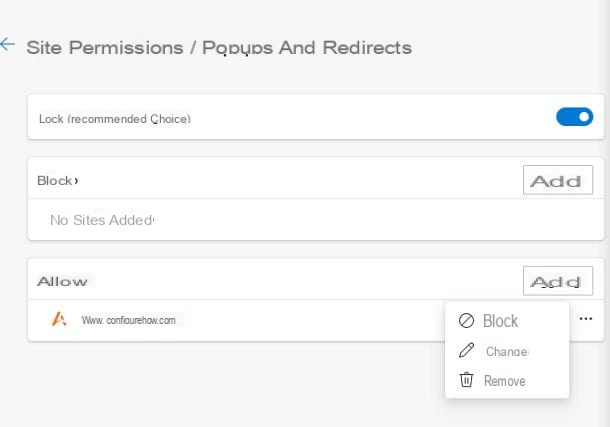
Pour empêcher les fenêtres pop-up d'apparaître dans le navigateur Microsoft Edge par ordinateur, atteignez d'abord le réglages du programme en cliquant sur le bouton (...) situé en haut à droite et en choisissant l'élément dédié dans le menu qui vous est proposé.
Une fois cela fait, cliquez sur l'élément Cookies et autorisations du site résident dans la barre latérale de l'onglet qui s'ouvre, choisissez l'option Popups et redirections attaché à la boîte Toutes les autorisations et déplacez le levier à côté du libellé Bloquer (recommandé) da SUR a ON.
Veuillez noter que tous les sites répertoriés sous la rubrique permettre ils seront toujours autorisés à remplacer le paramètre appliqué à l'instant, en continuant à afficher des fenêtres contextuelles. Pour éviter cela, cliquez sur le bouton (...) correspondant au respectif Nomi et sélectionnez l'article supprimer de la liste affichée.
Sur smartphones et tablettes
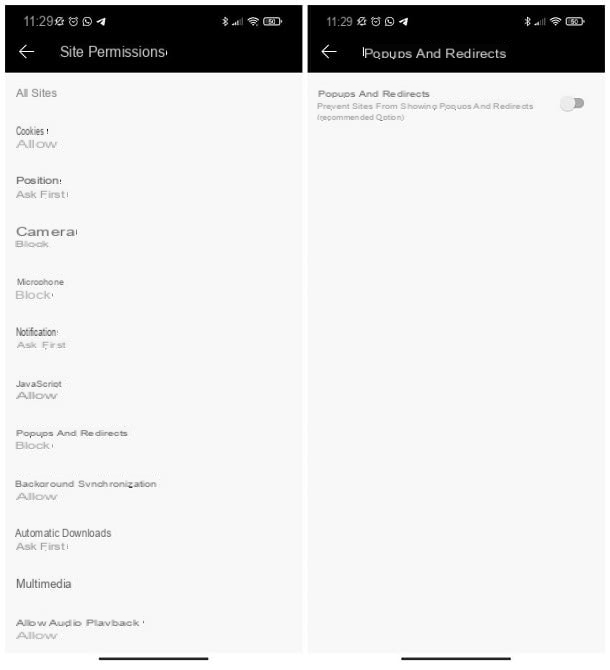
Désactiver les pop-ups sur les smartphones, si vous utilisez le navigateur Microsoft Edge pour Android (disponible sur Play Store et les marchés alternatifs), iOS et iPadOS, c'est vraiment un jeu d'enfant : d'abord, appuyez sur le bouton (...) situé en bas, appuyez sur le symbole deéquipement visible en bas du menu qui apparaît et touche l'option Autorisations du site, placé dans la boîte Avancé du panneau qui apparaît ensuite.
Maintenant, appuyez sur l'option Popups et redirections et monter SUR le seul levier visible, de manière à faire apparaître la mention Empêcher les sites d'afficher des pop-ups et des redirections (recommandé).
Pour supprimer tous les sites présents dans la liste des Eccezioni (qui sont toujours autorisés à générer des popups, quel que soit le paramètre précédent), appuyez sur chacun d'eux Nomi, touchez l'élément Popups et redirections visible dans le panneau suivant et cochez la case à côté de l'élément serrure.
Comment désactiver les popups sur Internet Explorer
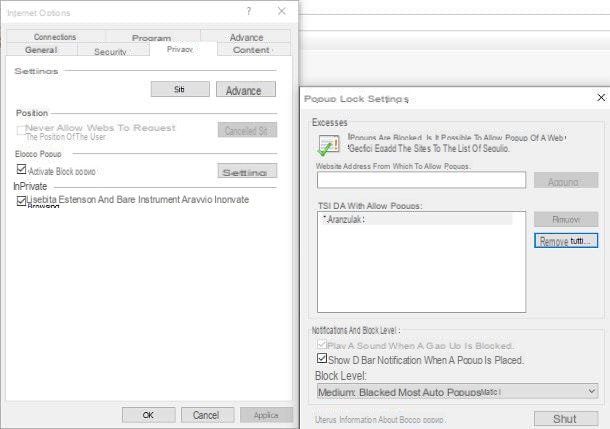
Si, pour une raison quelconque, vous utilisez toujours Internet Explorer pour surfer sur le Net (attention, c'est un programme obsolète !), vous pouvez empêcher l'affichage de popups de la manière suivante : cliquez sur leéquipement situé dans le coin supérieur droit de la fenêtre du programme, choisissez l'élément Options Internet dans le menu qui s'ouvre et attendez que la fenêtre correspondante s'affiche à l'écran.
Maintenant, cliquez sur l'onglet Confidentialité visible à l'intérieur, cochez la case à côté du libellé Activer le bloqueur de fenêtres contextuelles et appuyez sur le bouton Appliquer, pour mettre en œuvre le changement, qui n'affectera cependant pas les sites de la liste des exceptions (qui seront autorisés à visualiser les popups).
Pour y remédier, cliquez sur le bouton réglages visible dans la même fenêtre, cliquez sur nom de chacun des sites pour autoriser les pop-ups de et appuyez sur le bouton supprimer, pour le supprimer de la liste ; pour supprimer tous les sites en une seule fois, cliquez sur le bouton à la place Enlever tout ... et confirmez l'avis qui apparaît plus tard.
Toujours à partir de la même fenêtre, définissez ensuite le niveau de bloc pop-ups, en choisissant parmi les options disponibles : prix élevé, pour bloquer toutes les fenêtres escamotables ; Prix moyen, pour bloquer la plupart des automatiques ; Et basso, pour autoriser les pop-ups uniquement à partir de sites sécurisés. Une fois que vous avez appliqué les ajustements que vous préférez, cliquez sur les boutons Fermer , Appliquer e OK et redémarrez le navigateur.
Comment désactiver les popups : Safari
Vous avez l'habitude de surfer sur Internet en utilisant Safari, le navigateur par défaut de macOS, iOS et iPadOS ? Ne vous inquiétez pas, même dans ce cas, vous pouvez très facilement inhiber l'affichage des fenêtres pop-up.
Votre Mac
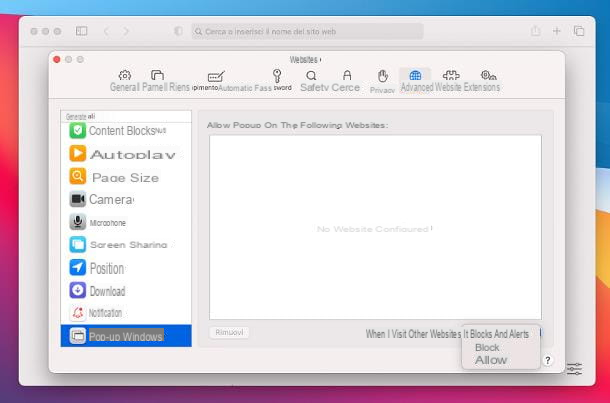
Si le vôtre est un Mac, pour commencer, commencez Safari et ouvrez le menu Safari> Préférences... situé dans la barre de menu Mac, en haut à gauche. Une fois dans la nouvelle fenêtre, cliquez sur le bouton Sites Web situé en haut et sélectionnez l'élément Fenêtres contextuelles qui est, cette fois, dans la barre latérale gauche.
Enfin, définissez le menu déroulant Lorsque vous visitez d'autres sites Web su Bloquer et avertir (pour recevoir une notification indiquant que la popup a été bloquée), ou sur serrure.
Ce paramètre n'a aucun effet sur les sites répertoriés dans la boîte Autoriser les fenêtres contextuelles sur les sites Web suivants; pour les exclure de la liste et, par conséquent, bloquer l'affichage des popups, cliquez sur nom de chacun des éléments listés puis sur le bouton supprimer, qui apparaît superposé.
Sur smartphones et tablettes
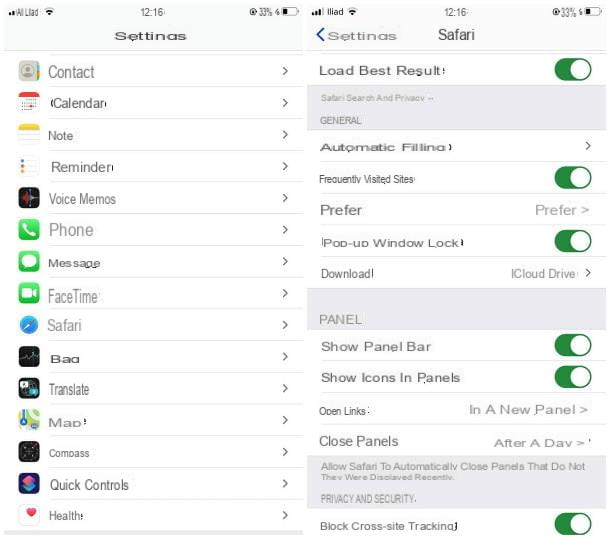
pour désactiver les popups iPhone et iPad lors de l'utilisation du navigateur Safari, vous devez intervenir depuis réglages du système d'exploitation : appuyez ensuite sur le bouton en forme deéquipement situé sur l'écran d'accueil ou dans la bibliothèque d'applications iOS / iPadOS, appuyez sur l'élément Safari et enfin, déplacez le levier nommé Bloc de fenêtre escamotable da SUR a ON. Très facile, n'est-ce pas ?!
Comment désactiver les popups

























